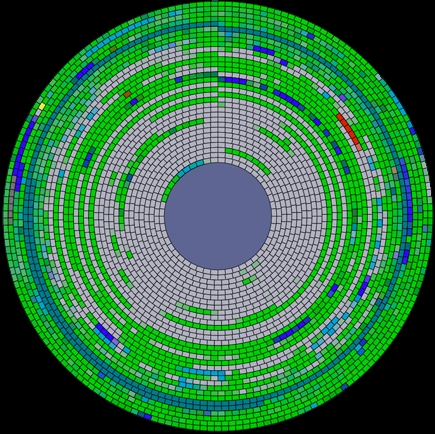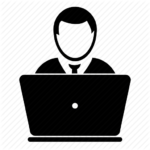В ходе использования дискового пространства современный пользователь активно что-то записывает на него, стирает и изменяет. Вся записываемая информация раскладывается по свободным ячейкам жёсткого диска. Когда пользователь удаляет файл — он освобождает ячейки памяти. В эти свободные ячейки происходят запись в дальнейшем.
Спустя некоторое время данные ряда программ, фильмов, книг и прочих файлов на компьютере оказываются слишком разрозненными друг от друга из-за того, что записаны в ячейки, которые находятся далеко друг от друга. Из-за этой беды компьютер начинает «тормозить».
Для того, чтобы «ускорить» работу компьютера необходимо «сблизить» все ячейки с соответствующими им данными программ и прочих файлов. Здесь спасает дефрагментация.
Инструкция
- Открыть командную строку от имени администратора. Для этого нажмите комбинацию клавиш Win+R и введите cmd, а после нажмите на клавишу Enter или откройте меню пуск->в поиске пропишите «cmd»->правой клавишей мыши щёлкните по ярлыку cmd и выберите «запуск от имени администратора»;
- В командной строке введите команду для того, чтобы узнать нужна ли вообще Вашему жёсткому диску дефрагментация.
1defrag C: /A
команда defrag, потом имя вашего диска (с заглавной буквы) и ключ для команды /A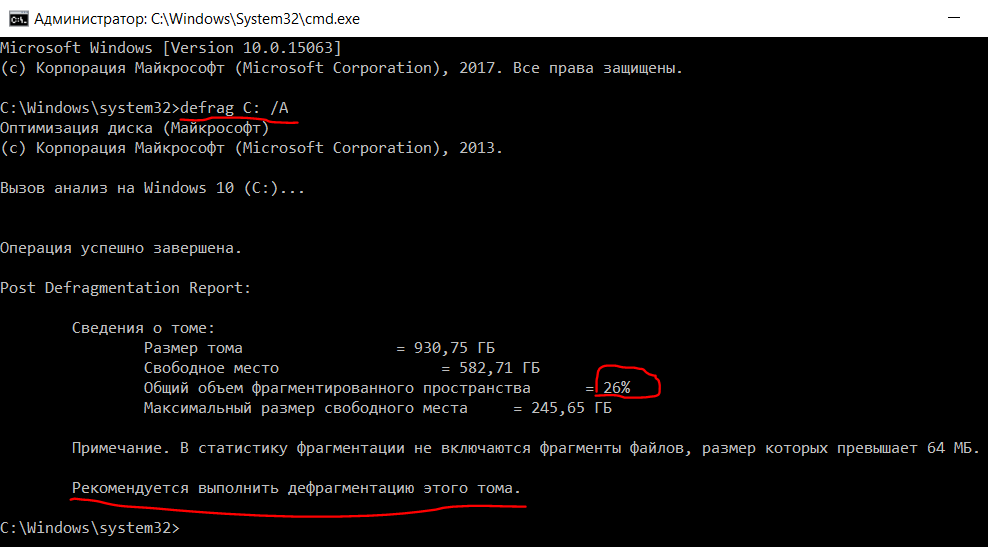
Если в самом низу прописывается, что дефрагментация не требуется, то дальнейшие действия не являются необходимыми.
В данном случае видим, что нужна дефрагментация; - Вводим команду
1defrag C: \D \U
И нажимаем клавишу Enter.
Теперь не трогайте компьютер до завершения процесса и ни в коем случае не закрывайте окно командной строки, процесс дефрагментации прекратится.
Такими «словами» он будет продолжаться.

Такими «словами» он будет продолжаться.
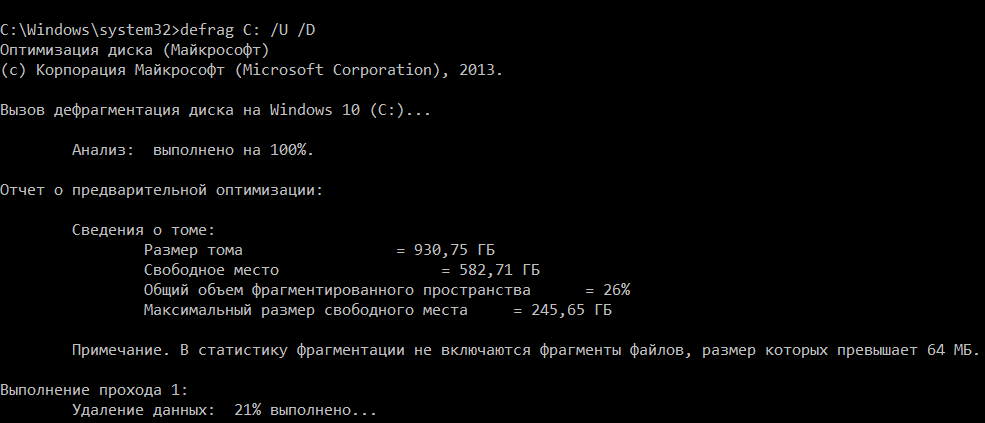 Такими словами процесс дефрагментации будет успешно завершён!
Такими словами процесс дефрагментации будет успешно завершён!
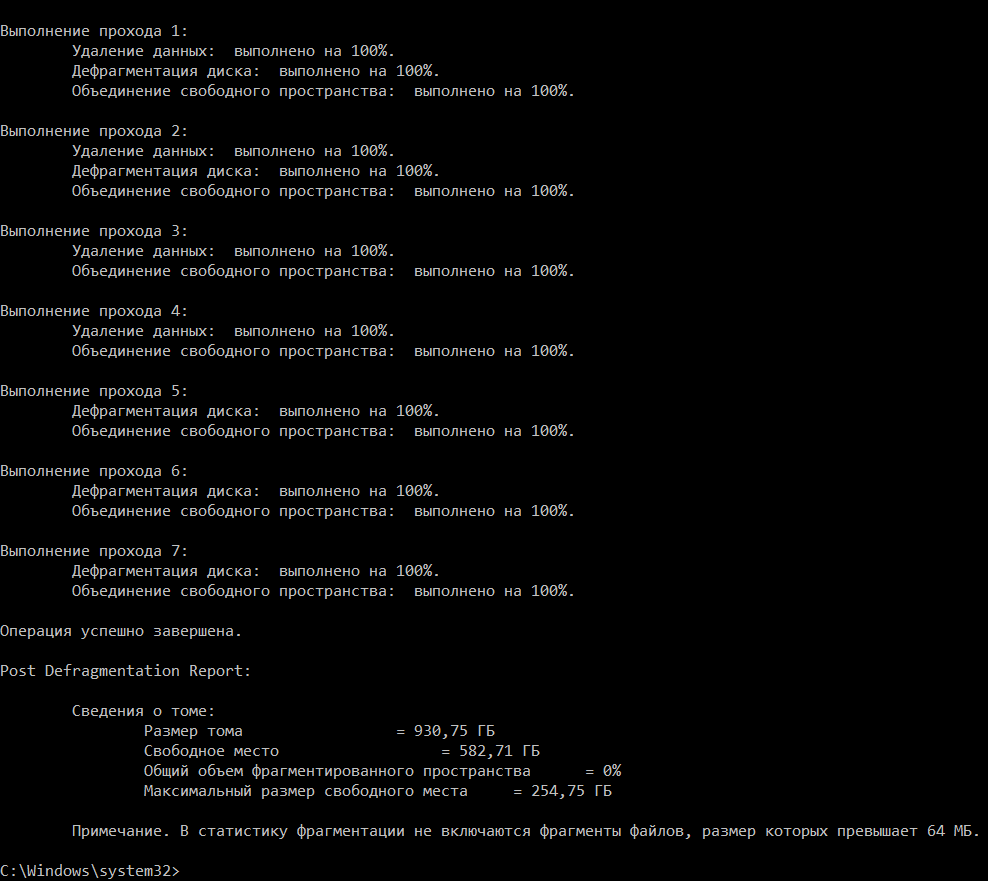
Посмотреть полный список ключей можно просто введя команду
|
1 |
defrag |
Процесс дефрагментации — не самый быстрый процесс, наберитесь терпения.
Крайне желательно компьютер вообще не трогать при выполнении дефрагментации.
Таким не хитрым образом мы разобрались с «дефрагментация диска в Windows через командную строку»!